Восстанавливаем удалённые файлы с HDD, SSD и карт памяти. Обзор Vолга
- anatolyregionrecor
- 27 сент. 2024 г.
- 6 мин. чтения
Обновлено: 28 сент. 2024 г.
Пожалуй, все согласятся, что в эпоху повсеместной цифровизации вся наша жизнь, или, по крайней мере, значительная её часть оцифрована и представляет собой огромную массу цифровой информации. В связи с чем, трудно себе представить быт без данных. Практически вся работа так или иначе выполняется с помощью компьютера. В итоге мы завязаны на файлах различной степени важности. Это могут быть семейные архивные фотографии и видео записи. И, разумеется, безумно важные рабочие файлы, которые никак нельзя терять.
Вообще, как говорят в компьютерной сфере, “Если файл не хранится в трёх разных местах, то его и вовсе не существует”. И многие, в том числе и я, пользуются различными облачными сервисами для резервного хранения самой важной или оперативной информации. Также у меня все данные резервируются на личный NAS сервер, кстати об этом у меня на канале есть подробные видео, и я рекомендую их обязательно посмотреть, NAS это штука крутая, и, пожалуй, даже необходимая.
Но все данные резервировать не возможно, да и никакого облака на это не хватит, и что делать если вы случайно отформатировали не тот жёсткий диск при переустановке Windows, или стёрли только что отснятые фото и видео с флешки, ну и так далее.

И сегодня мы разберём с вами что делать, если важные для нас данные были всё таки утеряны, удалены по неосторожности, или вследствие сбоя ПК. И мы будем спасать наши файлы на примере программы Voлга, от Российского разработчика.
По своей работе я не раз сталкивался с подобной задачей, и пользовался множеством различных решений, как платных, так и условно бесплатных - если вы понимаете о чём я… Так что мне есть с чем сравнивать, и отталкиваясь от этого я и поделюсь с вами своими выводами о программе Voлга.
Сразу скажу что программа не бесплатная, но что радует, так это довольно низкая стоимость лицензии, а именно 3 000 рублей за стандартную версию, и 5 000 рублей за версию Ultimate. Причём речь идёт по постоянно лицензии с доступом к будущим обновлениям, то есть один раз купил и забыл, и никаких подписок!
Версии Standard и Ultimate отличаются тем, что в ультимативном издании вы сможете восстановить данные ещё и с хранилищ под Mac OS, Linux а также с NAS устройств. В то время как стандартная версия позволит восстановить данные только с хранилищ под Windows в файловых системах FAT, exFAT, NTFS и ReFS. Для подавляющего большинства “виндоводов” стандартной версии будет более чем достаточно. Но я всё же расскажу про весь функционал. Тут важно будет отметить что программа рассчитана в первую очередь на работу в среде Windows, и для восстановления диска с MacOS его придётся подключить к ПК на винде. Но также можно скачать с сайта и Linux версию софта рассчитанную на системы основанные на Debian, это Ubuntu, Linux Mint и подобные.
Установка
Итак, у нас есть пара жёстких дисков, пара флешек с удалёнными файлами и случайно отформатированная карта памяти цифровой камеры. Приступим к операции по спасению данных.
Первым делом идём на сайт volga-software.ru и качаем программу. Тут же можем ознакомится со всем функционалом и сразу купить лицензию.

Сайт максимально простой, и запутаться будет сложно. Для загрузки программы нажмите на большую синюю кнопку в правом верхнем углу экрана, и вас перекинет на страницу загрузки.

После скачивания программу нужно установить, опять же, абсолютно ничего сложного, пару раз нажали “далее” и “ок” и будет вам счастье.
После запуска, первым делом программа проанализирует все хранилища данных в системе, то есть ваши HDD и SSD диски, а также подключенные флешки. В зависимости от количества устройств это может занимать сколько-то времени.

После окончания инициализации дисков, вы увидите в программе все подключенные устройства хранения данных.

Если у вас куплен лицензионный ключ, то лучше на этом этапе программу активировать. Но если перед покупкой вы сперва хотите убедится сможет ли она восстановить необходимые вам файлы, то можете запустить сканирование, и увидите какие данные программа сможет восстановить. Сканирование и сохранение лог-файла сканирования доступно без активации программы, а вот для восстановления файлов, программу всё-же придётся приобрести.
Для активации нажимаем кнопку “Активировать” в верхнем меню программы. После чего вводим лицензионный ключ, который разработчик выслал на указанный нами на сайте email сразу после покупки лицензии. И вуаля, теперь вы гордый обладатель лицензионной копии продукта.
Восстановление файлов
Сразу проговорю важную информацию касательно восстановления данных. Восстановить можно очень многое, даже после неоднократного форматирования накопителя. Но, как только вы поняли что нужные вам данные удалены, первым делом прекратите взаимодействие с накопителем. Дело в том, что как правило, данные не удаляются с устройства полностью, даже после быстрого форматирования. Затирается лишь информация о них, и о их расположении. (это не касается низкоуровнего форматирования). А вот если вы продолжите работать с накопителем, велика вероятность что на сектор, на котором хранился нужный вам удалённый файл, поверх будет записана новая информация, это резко снижает шансы успешного восстановления. Поэтому и стоит перестать работать с накопителем сразу после того, как вы обнаружили пропажу с него важной информации. По этой же причине настоятельно рекомендую восстанавливать данные на физически другое устройство, а не туда же, откуда вы их восстанавливаете. Используйте другой HDD, SSD или флешку. С этим разобрались, переходим непосредственно к восстановлению.
В интерфейсе программы выбираем интересующий нас диск или флешку, кликаем на него дважды. После чего запустится быстрое сканирование разделов накопителя. Сканирование проходит обычно довольно быстро, от 2-ти секунд до 2-3х минут.

После окончания быстрого сканирования вы увидите сообщение и завершении анализа файловой системы и результат сканирования. В левой части программы будет дерево папок, а в правой части сами файлы.
На этом этапе нужно посмотреть обнаружила ли программа необходимые вам файлы для восстановления. Если данные были просто удалены, или пропали после форматирования, то скорее всего уже на этом этапе вы увидите всё, что вас интересует, и сможете это восстановить.

Для восстановления ваших файлов нажмите в верхнем меню программы нажмите на кнопку “сохранить” и выберете “сохранить всё” или выберете интересующие вас файлы и папки отметив их галочками, и в верхнем меню программы нажмите кнопку “сохранить” и выберите пункт “сохранить выбранное”. После чего программа предложит вам выбрать место для сохранения восстановленных файлов. Напомню что лучше выбирать не тот же накопитель, с которого идёт восстановление.

Перед началом процесса восстановления программа предложит нам выбрать как поступать с файлами имена которых совпадают. Тут рекомендую воспользоваться вариантом по умолчанию, сохранить оба файла переименовав копию.

И вот теперь начинается сам процесс восстановления данных. Длительность этого процесса зависит от объёма восстанавливаемых данных и от скорости накопителей.

После окончания процесса, мы увидим восстановленные файлы в указанном нами месте. Что приятно, при этом сохраняется структура дерева папок и имена файлов. Проверяем наши файлы и радуемся. Абсолютно также проходит восстановление с флешек, карт памяти цифровых камер, HDD и SSD дисков в различных файловых системах.
Глубокое сканирование
Если же после начального быстрого сканирования вы не обнаружили нужные вам файлы, не отчаивайтесь. Это значит что то, что вы ищите было удалено довольно давно, и нужно будет провести глубокий анализ данных.
Для этого нажимаем клавишу “Продолжить” в верхнем меню программы, и запустится процесс глубокого сканирования. Сразу скажу процедура это не быстрая, и требует, как правило, в несколько раз больше времени. Опять же тут всё зависит от объёма и скорости диска.
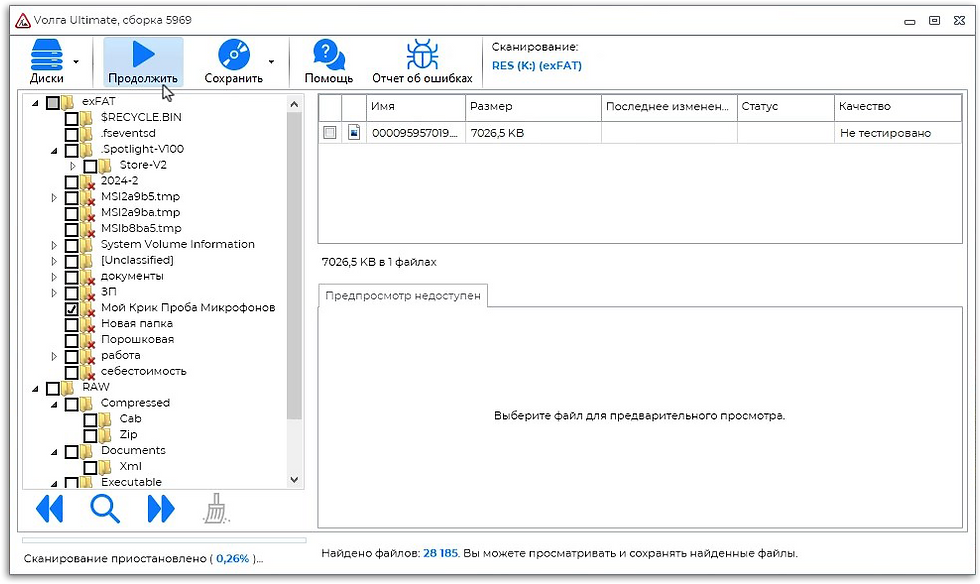
В результате глубокого сканирования на вашем накопителе будут обнаружены все когда-либо существовавшие на нём файлы до которых программа сможет дотянуться, и суммарный вес файлов может даже превышать объём всего накопителя.
Ну а дальше всё как и описано ранее, выбираем нужные файлы, жмём “сохранить”, указываем путь для восстановленных файлов, ждём, и радуемся результату после окончания процедуры восстановления.
Восстановление файлов с NAS сервера
Приятно что в полной версии программы присутствует возможность восстановления данных прямо с NAS сервера. Для этого в правом верхнем углу программы следует переключить ползунок в режим “NAS”.

После этого автоматически запустится поиск NAS сервера в вашей локальной сети. Если он будет обнаружен, к нему нужно будет подключиться по протоколу SSH. (Для этого на вашем NAS должен быть разрешён доступ по SSH). Ну и далее мы сможем сканировать файловую систему и восстанавливать данные как описано выше.

Заключение
Работу программы Vолга я протестировал как на HDD и SSD дисках, так и на различных Flash-накопителях. И могу уверенно сказать, что со своими задачами она справляется хорошо. Восстановленные файлы прекрасно читаются, причём не только файлы изображений или видео. Я также восстанавливал и проверял файлы проектов Premiere Prо, и они работали. Более того, отлично восстановились и целые установщики программ без повреждений.
Из преимуществ могу выделить очень дружелюбный к пользователю интерфейс, не перегруженный мудреными настройками. Так что совладать с программой сможет хоть ребёнок. Ну и также тут присутствует довольно приятная тёмная тема оформления, прекрасная мелочь.

Ну и конечно же цена, за такого типа программу очень приятная, и приятно, что это разовое приобретение, а не подписочная модель, которая уже порядком всем надоела.
Так что могу смело рекомендовать. В арсенале любого человека плотно работающего с большими объемами важных данных это вещь нужная. Ссылка на официальный сайт тут: https://www.volga-software.ru
Ну и в завершении скажу что компания разработчик существует с 2012 года, что уже не мало, и в их арсенале есть также несколько крутых бесплатных утилит, в частности бесплатная программа для восстановления параметров конфигурации RAID, бесплатная программа для безвозвратного удаления данных с устройств и бесплатный софт для просмотра и редактирования содержимого секторов на диске.
Ну а на этом на сегодня всё, храните себя и свои данные!
Видео:












Комментарии